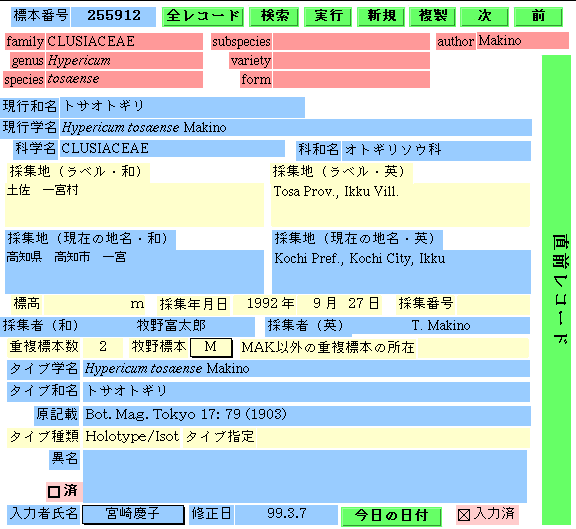
以下に牧野標本館所蔵タイプ標本データベース(Web版)について、構築の手順と利用方法などについて説明します。
ラベルに書き込まれた情報は、標本の学術的価値を決定するものです。ラベル情報で特に重要なのは採集地、採集年月日、採集者であり、標本データベースとしては最低限これらの情報が含まれていることが必要です。しかもタイプ標本の場合は、記載文献などの分類学的情報が盛り込まれることが望まれます。これらのことを考慮した上で、各標本について以下の項目をファイルメーカーPro(FileMaker社)を用いてデータベースファイルに入力しました。
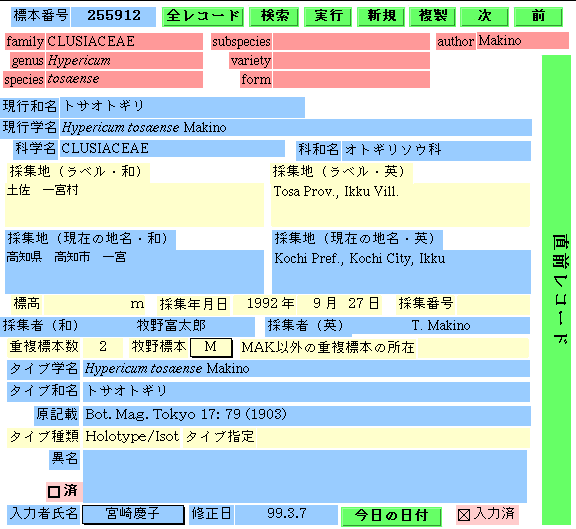 |
以上の項目のうち、もっとも入力が大変だったのは採集地名であり、古い地名で記入されている場合は、現行地名や地名の読みを調べるのにかなりの時間を要しました。また、タイプとされている標本の中には、正式に発表されているかどうかが疑わしいものも存在しました。しかしすべての標本について記載文献の内容をチェックすることは非常に困難であるため、タイプ標本としてのstatusが曖昧なものもデータベースに加えて公開し、利用者からの情報提供を求めることにしました。現時点ではまだ完全に信頼できる情報ではありませんが、情報発信する側と利用する側の相互協力によって、より完成度の高いデータベース構築を目指しています。
2灯フラットヘッドランプを光源として、デジタルカメラ(ニコン製 COOLPIX950)を使用し、標本全体の画像およびラベル部分の拡大画像をそれぞれフルサイズ(1,200 x 1,600pixel)で撮影しました。ただし、このライティング方法では見苦しい影が出てしまったので、光源を4灯にすることが望まれます。
コンピュータに画像を取り込み、Photoshop(Adobe Systems社)で画像の切り取りや色調補正を行い、画像検索用のサムネイル画像(117 x 164pixel)とモニタ・プリント出力用の標準画像(1000 x 1400pixel)の2種類の画像サイズに縮小してJPEG形式で保存しました。画像ファイル名は通し番号(例えば「001.JPG」)をつけ、サムネイル画像と標準画像をそれぞれ別のフォルダに分けて整理しました。
ファイルメーカーProを用いて画像データファイルに標本番号、写真番号を入力し、スクリプトを用いて標本画像(サムネイル画像、標準画像)を画像データファイルに取り込みました。データベースファイルと画像データファイルの間で、リレーションを定義することにより、データベースファイルに標本画像を表示することが可能となります。
|
|
ホームページPro(FileMaker社)を用いて、データベースファイルと連動したWebサイトを作成することができます(詳細はソフトウエアのマニュアルを参照)。また、海外からの利用者のために、英語版のページも作成しました。検索項目は、標本番号、科学名、属名、種名(種形容語)、科和名、和名、採集地(和・英)、採集者(和・英)を設定しました(検索ページ)。また、科和名の50音順または科学名のアルファベット順で標本リストを一覧表示する機能も加えました(データベース一覧)。検索結果が表示され、見たい標本の標本番号をクリックすれば、詳細情報とサムネイル画像が表示されます。サムネイル画像の下にある「画像を表示」をクリックすれば、拡大画像を見ることができます。
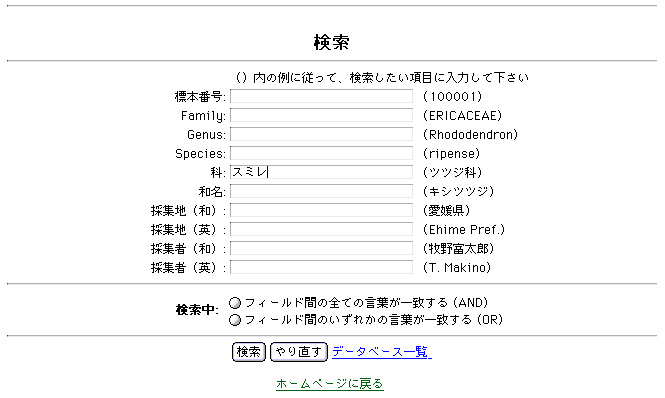 |
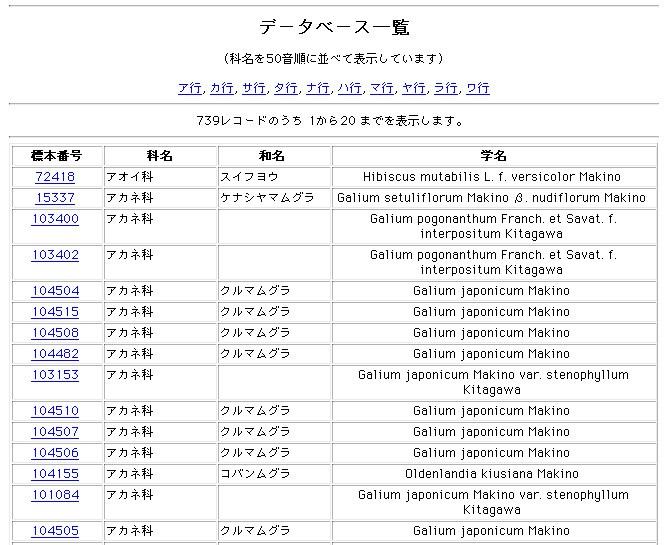 |
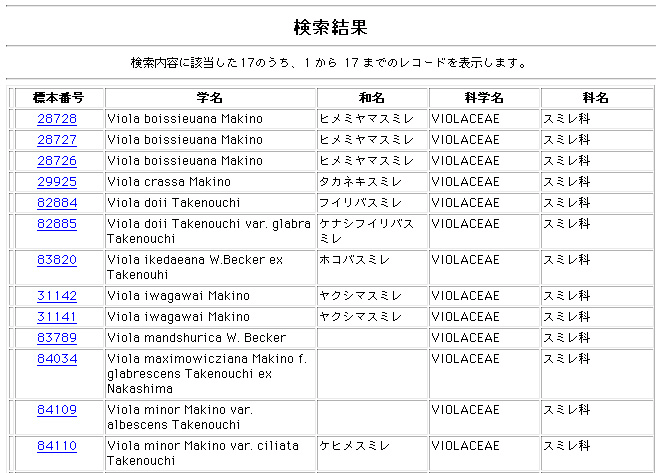 |
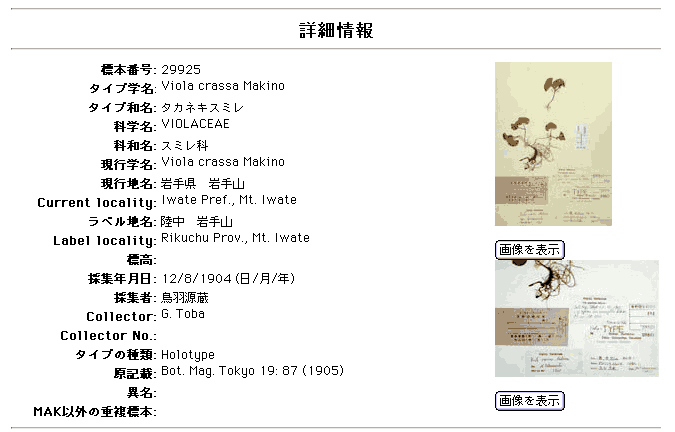 |
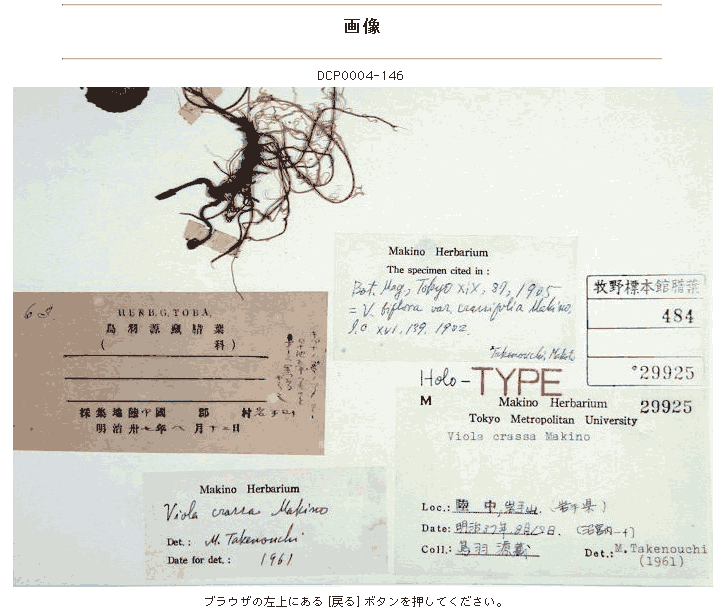 |